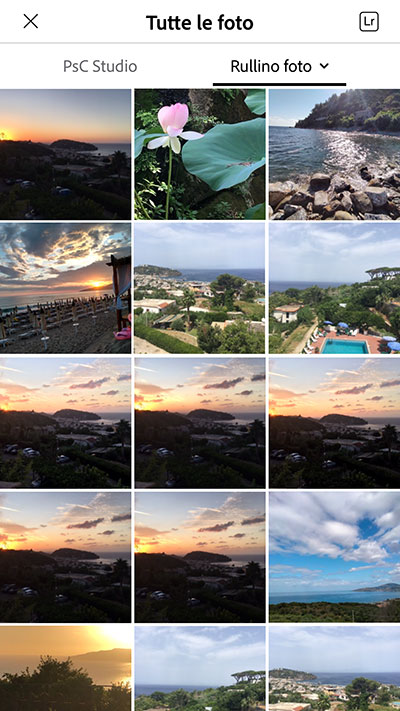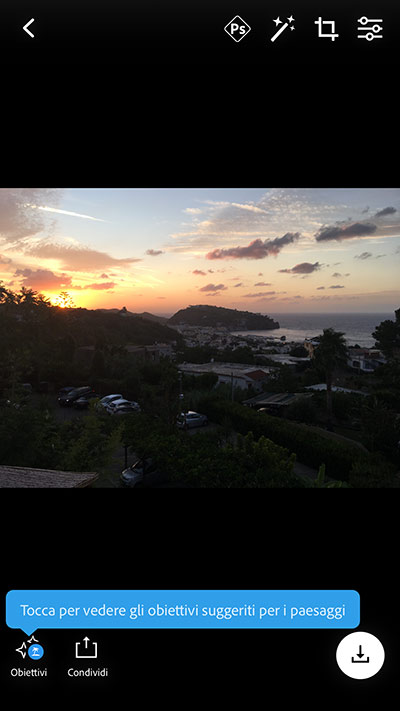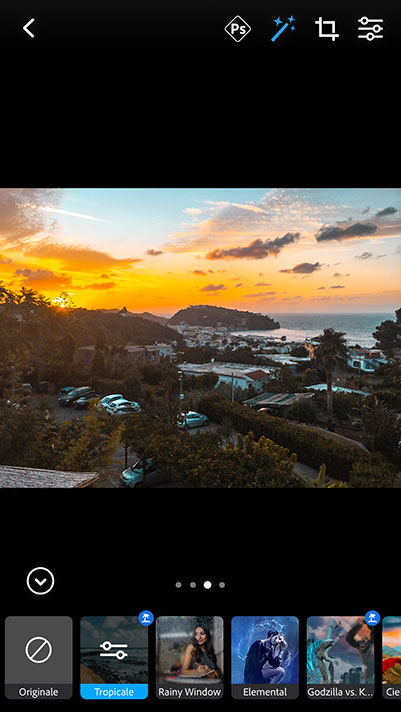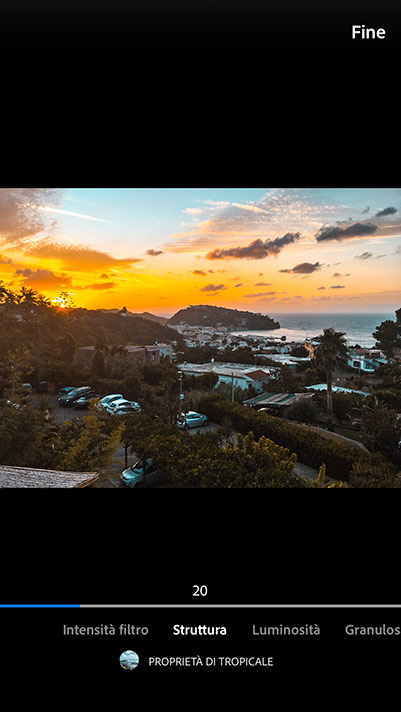Nel nostro precedente articolo su Photoshop Camera per iPhone abbiamo visto come scattare foto di grande impatto con l’app fotocamera di Adobe, nella sua versione per iOS.
Photoshop Camera non è utile solo per gli spettacolari effetti generati dalle sue lenti potenziate dagli algoritmi basati sull’intelligenza artificiale di Adobe.
L’app include anche sofisticate funzioni di editing e correzione che consentono di modificare e migliorare le immagini intervenendo sui parametri più tradizionali della fotografia.
Inoltre, consente non solo di acquisire le foto direttamente nell’app, applicando in tempo reale gli effetti. Offre anche la possibilità di importare e modificare foto già esistenti.
Per importare una foto in Photoshop Camera (la nostra trattazione si basa sempre sulla versione per iPhone), una volta aperta l’app, nella schermata del mirino basta toccare l’icona di Anteprima foto, posizionata in basso di fianco all’Otturatore.
Questa azione apre la visualizzazione Tutte le foto, una galleria di immagini che permette di accedere a varie sorgenti. Qui è possibile sfogliare PsC Studio, dove sono archiviate le foto acquisite direttamente nell’app o a cui l’utente ha applicato una delle sue lenti, e il Rullino foto di iOS.
Per gli utenti dell’ecosistema Adobe, l’icona in alto a destra, Foto di Lightroom, consente di importare una foto anche da Lightroom, l’applicazione di fotografia professionale dell’azienda.
Un tocco sull’anteprima dell’immagine che desideriamo modificare apre la foto selezionata nella schermata Migliora di Adobe Photoshop Camera per iPhone.
Anche in questo caso possiamo applicare a posteriori l’effetto di una lente di Adobe Photoshop Camera alla foto già acquisita. Di più: grazie all’intelligenza artificiale, l’app prova a riconoscere il tipo di foto e, se possibile, di suggerire i filtri più adatti allo scatto.
Per applicare una lente alla foto tocchiamo l’icona Obiettivi, dopodiché, come abbiamo visto nel nostro precedente articolo, basta toccare l’anteprima del filtro.
Di solito una lente fornisce più variazioni del filtro: per vedere l’effetto sulla foto, scorri con il dito sull’immagine verso sinistra e destra. Se tocchi e tieni premuto sull’immagine, Adobe Photoshop Camera mostra la versione originale, in modo da poterla confrontare con quella modificata.
Come puoi notare, l’anteprima della lente selezionata ora mostra l’icona dei controlli di regolazione. Se si tocca questa icona l’app mostra le proprietà della lente applicata all’immagine.
Ogni lente ha i propri parametri (ad esempio Luminosità, Intensità e così via): è possibile visualizzarli scorrendo il dito orizzontalmente. Analogamente, scorrendo verso sinistra o destra il dito sulla foto, puoi regolare il parametro selezionato.
Oltre alle proprietà della lente, Adobe Photoshop Camera fornisce dei controlli per i parametri globali di editing della foto. Questi sono accessibili nella barra in alto della schermata Migliora.
L’icona Ps consente di modificare le foto in Photoshop Express, se questa app è installata sul proprio iPhone.
Lo strumento Bacchetta magica è spesso in grado di eseguire davvero una magia sulle foto, ottimizzando l’immagine e riducendo i difetti in modo del tutto automatico, con un semplice tocco. Questo strumento di miglioramento automatico potrebbe già essere attivo di default, all’apertura della foto.
Con lo strumento ritaglio puoi selezionare tra varie opzioni di ridimensionamento e rotazione dell’immagine.
Infine, l’icona con gli slider consente di accedere alle proprietà globali, con cui regolare parametri della foto quali: Ombra, Luce, Vividezza, Contrasto, Esposizione e altri.
Una volta apportate le correzioni desiderate con l’app Photoshop Camera per iPhone, puoi salvare l’immagine modificata o eliminare le modifiche, così come condividere la foto.